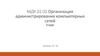Similar presentations:
Домены и рабочая группа в ОС Windows
1.
Домены и рабочаягруппа в ОС
Windows
2.
Понятия домен и рабочая группаДомен — это логическая группировка
компьютеров, объединенных общей
базой данных пользователей и
компьютеров, политикой безопасности
и управления
Рабочая группа — это логическая
группировка компьютеров,
объединенных общим именем для
облегчения навигации в пределах сети
2
3.
Рабочая группаКаждый в рабочей группе
пользователи равноправны и
поддерживает собственную
локальную базу данных учетных
записей пользователей
Отсюда вытекает основная проблема,
которая не позволяет использовать
рабочие группы в крупных
корпоративных сетях.
3
4.
Рабочая группаДействительно, вход в защищенную систему является
обязательным, а непосредственный и сетевой входы
принципиально различаются (непосредственный
контролируется локальным компьютером, а сетевой —
удаленным), то, например, пользователю, вошедшему на
компьютер Comp1 под локальной учетной записью
User1, будет отказано в доступе к принтеру,
установленному на компьютере Comp2, поскольку в его
локальной базе нет пользователя с именем User1
Для обеспечения «прозрачного» взаимодействия в
рабочей группе нужно создавать одинаковые учетные
записи с одинаковыми паролями на всех компьютерах,
где работают пользователи и расположены ресурсы.
4
5.
Рабочая группаВ ОС Windows для рабочих групп предусмотрен специальный
режим: «Использовать простой общий доступ к файлам»,
позволяющий обойти указанную проблему (данный режим
включен по умолчанию).
В этом случае подключение к любому сетевому компьютеру
осуществляется от имени его локальной гостевой учетной
записи, которая включается с помощью Мастера настройки
сети (по умолчанию она отключена) и для которой
настраивается нужный уровень доступа.
Для ОС Windows версии Home Edition этот способ сетевого
взаимодействия является основным и отключить его нельзя
(поэтому компьютеры с данной ОС невозможно сделать
участниками домена).
Понятно, что управлять учетными записями и ресурсами в
рабочей группе можно только при небольшом количестве
компьютеров и пользователей.
В крупных сетях следует применять домены
5
6.
ДоменДомены создаются на основе сетевых ОС
Windows, а база данных, поддерживается
контроллерами домена.
Важным в доменах является то, что все
компьютеры здесь не сами осуществляют
проверку пользователей при входе, а
передоверяют эту процедуру контроллерам.
Такая организация доступа позволяет легко
осуществить однократную проверку
пользователя при входе в сеть, а затем уже
без проверки предоставлять ему доступ к
ресурсам всех компьютеров домена.
6
7.
Домен WindowsЭто, по сути, сеть управляемых
компьютеров, используемых в бизнессреде. По крайней мере, один сервер,
называемый контроллер домена,
отвечает за другие устройства.
Это позволяет сетевым администраторам
(обычно ИТ-персоналу) управлять
компьютерами в домене с помощью
пользователей, настроек и многого
другого.
7
8.
Домен WindowsПоскольку домены предназначены не
для домашних пользователей, только
для Windows версии Professional или
Enterprise
Для управления доменом потребуется
копия Windows Server для контроллера
домена, поскольку она включает в себя
необходимое программное
обеспечение, такое как Active
Directory
8
9.
Проверка компьютера наналичие домена
Чтобы проверить, является ли ваш компьютер
частью домена, откройте Панель
управления и нажмите система запись.
Заглянуть под Имя компьютера раздел. Если
вы видите Workgroup вход с РАБОЧАЯ (по
умолчанию) или другое имя в списке, ваш
компьютер не находится в домене. Точно так
же, если вы видите Домен здесь, то ваш
компьютер находится в домене.
Эти шаги также позволяют вам найти ваше
доменное имя на вашем компьютере.
9
10.
Домены против рабочих группЕсли компьютер не принадлежит домену,
он входит в рабочую группу
Рабочие группы гораздо более слабые,
чем домены, поскольку у них нет
центральной власти. У каждого
компьютера свои правила.
В современных версиях Windows рабочие
группы на самом деле являются
формальностью, особенно когда
Microsoft отказывается от функции
HomeGroup
10
11.
Домены против рабочих группWindows никогда не просит вас
настроить один, и они используются
только для обмена файлами между
устройствами в вашей сети, Microsoft
хочет, чтобы вы использовали
OneDrive для этого в настоящее время,
поэтому, если вы не хотите
настраивать свою собственную
рабочую группу, вам не нужно
беспокоиться об этом.
11
12.
1213.
1314.
1415.
1516.
Учетная запись пользователядомена
В отличие от персонального компьютера,
подключенный к домену ПК не использует
локальные учетные записи
Вместо этого контроллер домена управляет
логинами. Используя Microsoft Active
Directory, программное обеспечение для
управления пользователями, сетевые
администраторы могут легко создавать новых
пользователей и отключать старых. Они также
могут добавлять пользователей в
определенные группы, чтобы разрешить
доступ к частным папкам сервера.
16
17.
Учетная запись пользователядомена
С помощью доменной учетной записи вы можете
войти на любой компьютер в домене. Вы начнете
с новой учетной записи на этом компьютере, но
это позволит вам использовать любой компьютер
в вашей компании при необходимости. Благодаря
учетным записям домена бывшие сотрудники не
могут войти в систему. Если они попытаются
войти со своим старым паролем, они увидят
сообщение, что им отказано в доступе.
Экран входа в Windows выглядит немного иначе,
когда вы используете компьютер, подключенный
к домену. Вместо локального имени пользователя
вам необходимо убедиться, что вы входите в
домен под своим именем пользователя.
17
18.
Контроль домена и групповаяполитика в Windows
Самым большим преимуществом доменов
является простота управления несколькими
компьютерами одновременно. Без домена
ИТ-персоналу пришлось бы индивидуально
управлять каждым компьютером в компании.
Это означает настройку параметров
безопасности, установку программного
обеспечения и управление учетными
записями пользователей вручную. Хотя это
может работать для крошечной компании, это
не масштабируемый подход, и он быстро
станет неуправляемым.
18
19.
Контроль домена и групповаяполитика в Windows
Наряду с управлением пользователями Active Directory
присоединение компьютеров к домену позволяет
использовать групповую политику.
Используя контроллер домена, администраторы могут
настраивать все виды безопасности и использовать политики
для всех компьютеров. Например, групповая политика
упрощает применение всех следующих методов: удаление
элементов из меню «Пуск», остановить пользователей от
изменения параметров подключения к интернету, блокировка
командной строки, перенаправьте определенную папку, чтобы
использовать ее на сервере, запретить пользователю
изменять звуки, подключите принтер к новым компьютерам
автоматически
Это лишь небольшая часть того, что позволяет групповая
политика. Администраторы могут настроить эти изменения
один раз и применить их ко всем компьютерам, даже к новым,
которые они настроят позже.
19
20.
Присоединиться к домену вWindows
Панель управления> Система.
На Имя компьютера, домен и параметры
рабочей группы страницу, нажмите Изменить
настройки.
Вы увидите Свойства системы окно. Нажмите
на + Изменить кнопка рядом с Чтобы
переименовать этот компьютер или
изменить его домен.
После перезагрузки ПК ваш компьютер будет
находиться в домене. Чтобы покинуть домен,
повторите этот процесс, но
выберите Workgroup вместо пузыря.
Конечно, для этого вам понадобится пароль
администратора домена
20
21.
По сути, домены позволяютадминистраторам контролировать
большое количество бизнес-ПК из
центрального местоположения.
Локальный пользователь имеет
меньший контроль над управляемым
доменом ПК, чем персональный.
Без доменов управление
корпоративными компьютерами было
бы кошмаром для ИТ-персонала.
21
22.
Рабочая группа WindowsРабочая группа Windows (на английском
языке Workgroup) является функцией операционных
систем Microsoft. На практике это набор компьютеров,
подключенных к сети, и его функция заключается в том,
чтобы заложить основы, необходимые для обмена
файлами и принтерами между ПК.
Компьютер, являющийся членом рабочей группы, может
разрешить другому компьютеру, являющемуся членом
той же группы, доступ к своим общим ресурсам.
Компьютеры, которые являются членами разных
рабочих групп, но принадлежащих к одной локальной
сети, могут напрямую получать доступ к общим ресурсам
в группе, к которой они принадлежат.
Рабочая группа присутствует на всех компьютерах с
Windows 10, Windows 8.1/8, Windows 7 и Windows Vista
22
23.
Разница между рабочей группойи доменом
Заключается в способе управления
компьютерами и сетевыми ресурсами.
Обычно компьютеры корпоративной
или большой сети являются частью
домена, в то время как компьютеры
домашней сети являются частью
рабочей группы, а часто и домашней
группы (→ что такое домашняя
группа).
23
24.
Функции рабочей группыWindows
Для доступа к общим элементам на компьютере рабочей
группы Windows у вас должна быть учетная запись на
том же компьютере.
Предположим, что пользователь Boris с White
PC (принадлежащего Рабочей группе: WORKGROUP)
хочет получить доступ к файлу с именем Person на Black
PC (также принадлежащему Рабочей группе:
WORKGROUP). Чтобы получить доступ к личному файлу,
как на белом ПК, так и на черном ПК, должна
присутствовать учетная запись пользователя Boris.
Рабочая группа всегда идентифицируется по имени.
По умолчанию на этапе установки операционной
системы Windows автоматически создает рабочую
группу с именем WORKGROUP.
24
25.
ВажноЕсли компьютер является членом
домена, перед добавлением в рабочую
группу он будет удален из домена и
соответствующая учетная запись будет
деактивирована.
Имя Рабочей группы может быть
длиной до 15 символов и не должно
содержать символов * () = + _ [] <> \ | /; :
‘», <>?
25
26.
2627.
Создание групп вActive Direcotry
27
28.
Группы содержат элементы(пользователей, компьютеры, другие
группы), управление которыми
осуществляется как одним объектом.
В Windows Server существует семь
типов групп- две группы доменов с
тремя областями действий в каждой и
локальная группа безопасности.
28
29.
Существует два типа групп безопасности и распространенияГруппа распространения - применяется для
создания групп почтовых рассылок. Письмо
отправленное на группу распространения дойдет
всем пользователям группы. Это группа не
предназначена для работы с предоставлением
доступа на ресурсы.
Группа безопасности - применяется для
управления безопасности доступа к ресурсам. Т.е.
если вы хотите для сетевой папки создать группу,
для этого необходимо создать группу
безопасности. Так же с помощью группы
безопасности можно сделать почтовую рассылку,
но это не рекомендуется делать поскольку для
этого есть группа распространения.
29
30.
Помимо групп существует триобласти действия для каждой
группы
Локальная в домене - используется для
управления разрешениями доступа к ресурсам в
пределах всего домена.
Глобальная группа - используется для
определение коллекции объектов доменов на
основании бизнес-правил и управление
объектами, которые требуют ежедневного
использования.
Универсальная группа - Рекомендуется
использовать в лесах из множество доменов. С
помощью нее можно определять роли и
управлять ресурсами, которые распределены на
нескольких доменах.
30
31.
Область действиягруппы
Члены группы из
того же домена
- Пользователи
- Компьютеры
- Глобальные
Локальная в домене
группы
- Локальные группы
- Локальные группы
Универсальная
группа
Глобальная группа
- Пользователи
- Компьютеры
- Глобальные
группы
- Локальные группы
- Пользователи
- Компьютеры
- Глобальные
группы
Члены группы из
другого домена в
том же лесу
- Пользователи
- Компьютеры
- Глобальные
группы
- Локальные группы
Члены группы из
доверенного
домена
Группе могут быть
назначены
разрешения в…
Область действия
группы можно
преобразовать в…
- Пользователи
- Компьютеры
- Глобальные
группы
Разрешения члена
могут быть
назначены только в
домене, которому
принадлежит
родительская
локальная группа
домена
- в универсальную в
том случае, если эта
группа не содержит
другую локальную
группу в домене в
качестве члена;
- в глобальную в том
случае, если эта
группа не содержит
в качестве члена
другую
универсальную
группу;
- в локальную
группу в домене.
- Пользователи
- Компьютеры
- Глобальные
Нет доступа
группы
- Локальные группы
Любой домен или
лес
Нет доступа
- в универсальную в
Разрешения члена том случае, если
могут быть
изменяемая группа
назначены в любом не является членом
домене
другой глобальной
группы;
Нет доступа
31
32.
Локальная группа считается самойпримитивной, так как она доступна
только на одном компьютере. Такая
группа создается в базе данных
диспетчера безопасности учетных
записей рядового компьютера и
поэтому в домене управление
локальными группами не нужно
32
33.
Создание группы с помощьюконсоли Active DirectoryПользователи и компьютеры
Для того что бы создать группу,
необходимо запустить консоль Active
Directory- Пользователи и компьютеры,
зайти в необходимое подразделение
нажать кнопку "Создание новой группы
в текущем контейнере", в открывшемся
окне Новый объект- Группа введите имя
группы и выберите необходимый тип и
область действия
33
34.
3435.
3536.
Создание группы с помощьюкомандной строки
Для создания группы в командной строке служит команда Dsadd.
Общий вид команды Dsadd group DN_группы + дополнительные параметры.
-secgrp. Данный параметр указывает тип группы: безопасности (yes) или
распространения (no). Если параметр не указан, то по умолчанию значением
данного параметра считается yes;
-scope. Текущий параметр задает область действия группы. Доступные
параметры: локальная в домене (l), глобальная (g) или универсальная (u). По
умолчанию, также как и при помощи графического интерфейса, область действия
назначается глобальной;
-samid. Этот параметр определяет использование для данной группы SAM имени,
как уникального атрибута sAMAccountName группы. Желательно имя для
sAMAccountName и группы указывать идентичные;
-desc. Данный параметр отвечает за краткое описание группы;
-memberof. Этот параметр назначает одну или несколько групп, к которым
требуется добавить новую. Если групп несколько, то их следует добавлять через
пробел;
-members. При помощи этого параметра вы можете добавить членов в группу.
Члены должны указываться в виде DN-имен и разделяться пробелами.
Пример создания группы с помощью командной строки:
Dsadd group «CN=Администраторы,OU=Группы,DC=pk-help,DC=com» -secgrp
yes -scope g -samid «Администраторы сети» -desc «Администраторы сети»
36




































 software
software